Comment ajouter des avis Facebook sur votre site WordPress ?
Publié: 2022-03-17Vous cherchez un moyen d'afficher les avis Facebook sur votre site wordpress ?
Si oui, alors votre recherche se termine ici !
Comme nous le savons, environ 88 % des acheteurs en ligne dans le monde sont facilement influencés par les avis et les évaluations de Facebook pour prendre des décisions d'achat. Et de nombreux propriétaires d'entreprise profitent de l'affichage d'avis / évaluations sur leur site Web pour obtenir plus de conversions, renforcer leur autorité et augmenter leur retour sur investissement.
C'est pourquoi, dans ce guide, nous avons couvert le processus étape par étape pour ajouter des avis Facebook sur votre site wordpress.
Sans plus tarder, Commençons !
Pourquoi devriez-vous afficher les avis Facebook sur votre site Web ?
L'affichage des avis et des notes sur Facebook est l'un des moyens les plus puissants de renforcer la confiance, la crédibilité et de stimuler les conversions.
De nombreuses entreprises affichent des témoignages sur leur site Web pour encourager les nouveaux clients à passer à l'action et à acheter des produits.
L'objectif principal de l'affichage des avis et des évaluations de Facebook sur les sites Web est de dire aux nouveaux clients que les gens achètent leurs produits et en tirent des avantages et de les encourager à prendre des décisions d'achat.
Donc, si vous souhaitez augmenter les ventes, augmenter les conversions, instaurer la confiance avec vos clients, il est nécessaire d'afficher des avis Facebook pour votre site Web.
Mais la question est...
Comment ajouter des avis Facebook sur le site WordPress ?
Il existe un processus simple étape par étape pour ajouter des avis Facebook sur votre site wordpress en quelques minutes.
Plongeons-nous dans le tutoriel !
Étape 1 - Téléchargez le plug-in WiserNotify
La première chose que vous devez faire est d'accéder à votre tableau de bord WordPress et d'accéder à la section des plugins.
Vous devez rechercher le plugin « WiserNotify » et cliquer sur Installer maintenant .
Cliquez ensuite sur le plugin Activer !
Après l'avoir installé sur votre site Web WordPress, vous avez la possibilité de créer un nouveau compte sur Wisernotify gratuitement, ou vous pouvez vous connecter à votre compte existant.
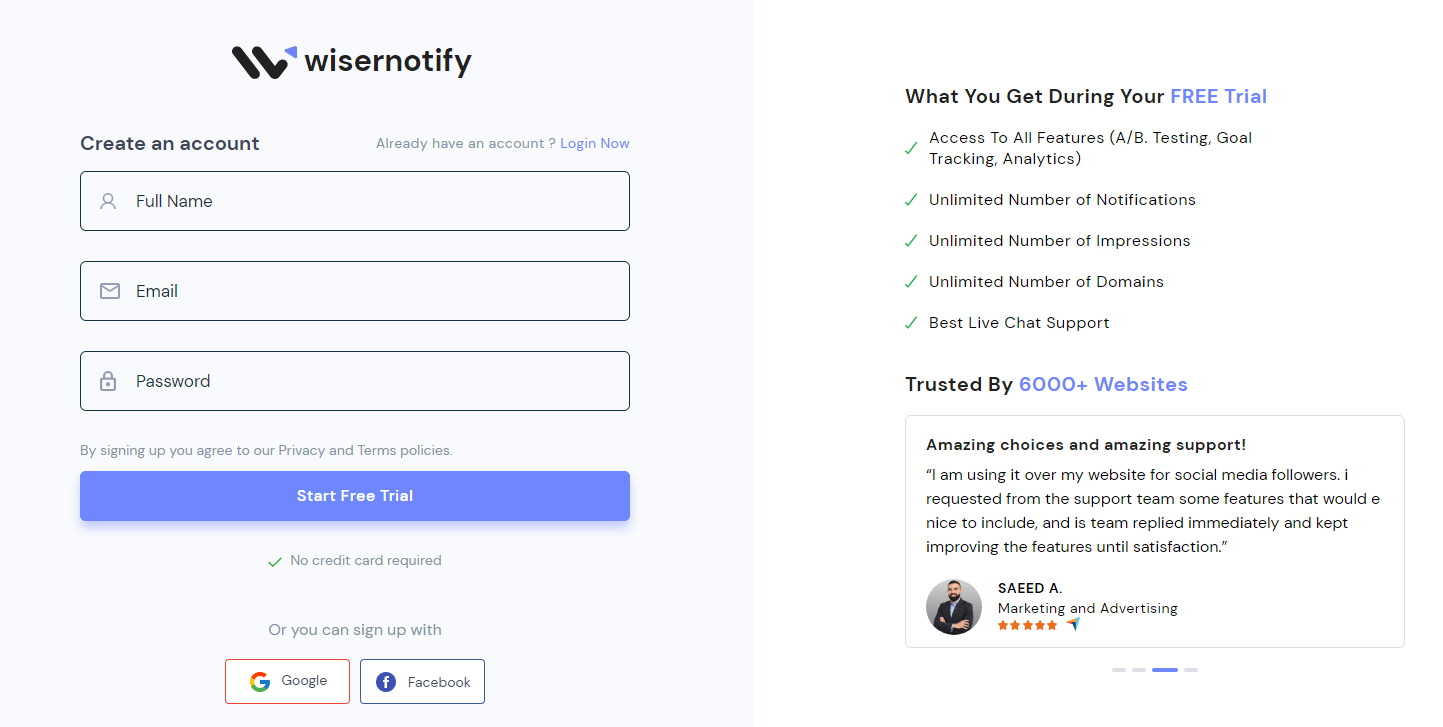
Pour créer un nouveau compte, vous pouvez cliquer sur S'inscrire maintenant et saisir les informations de base :
- Nom
- Mot de passe
Une fois que vous avez créé un compte gratuit, connectez-vous à votre tableau de bord WordPress.
Lorsque vous ouvrez le plugin WiserNotify, vous aurez besoin d'une " clé API " pour vous connecter à WordPress. Et la clé API est disponible dans votre compte WiserNotify.
- Vous pouvez vous connecter en cliquant ici
- Accédez à la page Pixel et copiez la clé API
Revenez maintenant au plugin WordPress WiserNotify, collez la clé API et actualisez la page WordPress.
À présent! Vous êtes connecté avec succès à WiserNotify .
Étape 2 - Créez votre notification d'avis Facebook
Maintenant, après avoir connecté votre compte avec WiserNotify .
Vous pouvez aller dans la section « Notifications » et cliquer sur Ajouter une notification .
Ici, vous verrez différentes catégories de preuves sociales :
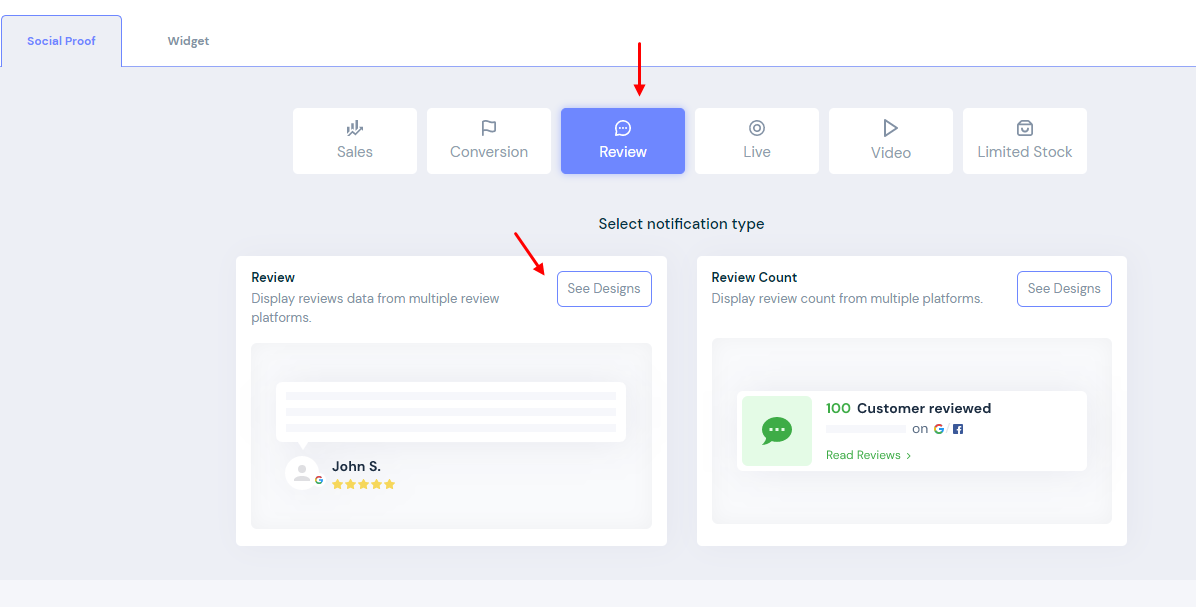
Vous devez cliquer sur « Réviser » et sélectionner la notification de révision.
Étape 3 - Modifier la conception de votre notification d'avis
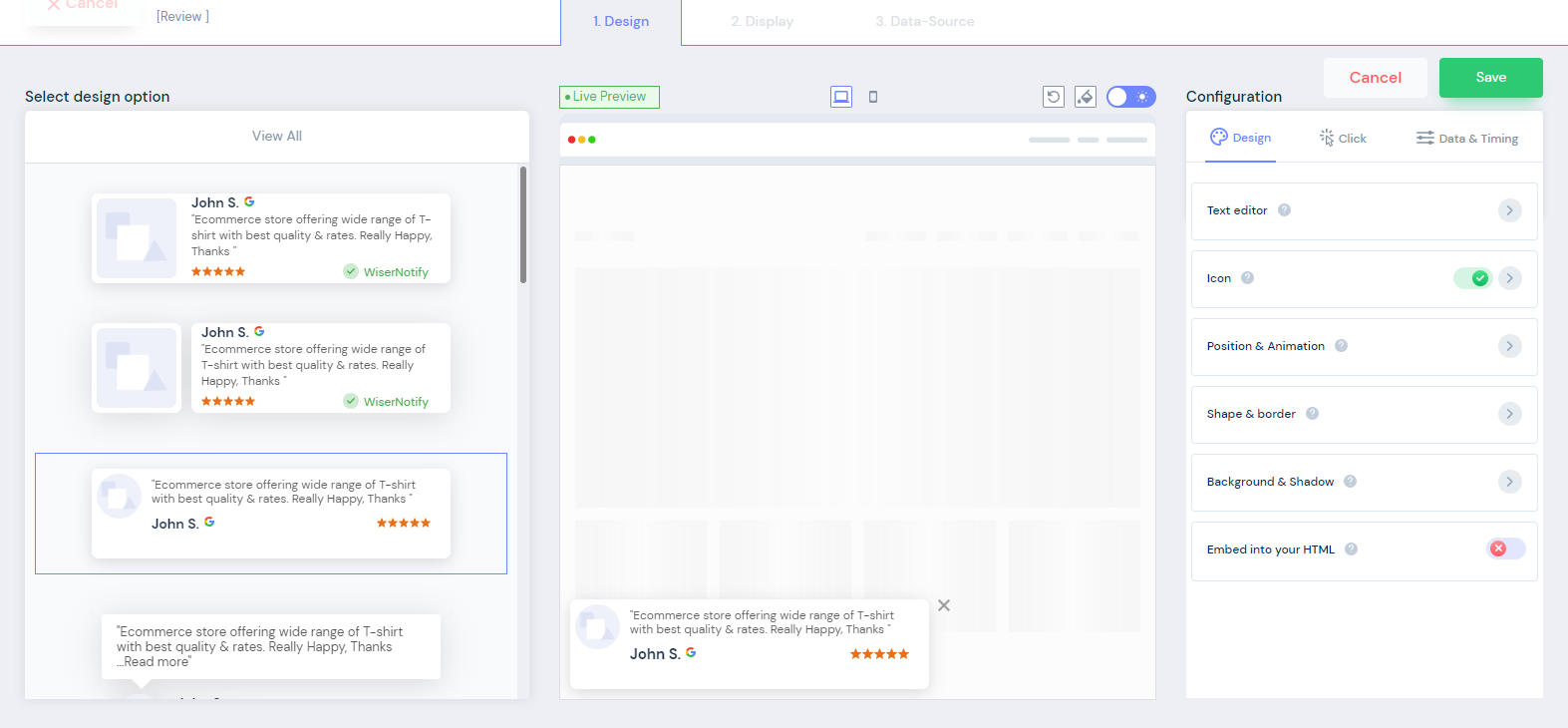
Une fois que vous avez sélectionné la conception de votre notification de révision, vous pouvez commencer à apporter des modifications selon votre intérêt.

Vous pouvez modifier le texte, l'apparence, les icônes, les animations, la position, les formes, les bordures et l'arrière-plan de la conception de votre notification en quelques clics. Et quelques autres changements importants comme définir l'heure, la date et ajouter des liens.
Ces notifications de révision sont adaptées aux mobiles et sont également livrées avec le mode nuit.
WiserNotify vous permet de faire de nombreuses personnalisations en quelques minutes qui correspondent à l'identité de votre marque.
Maintenant, vous avez la meilleure conception de notification pour votre site Web à afficher.
Étape 4 - Configurez vos paramètres d'affichage
C'est une des étapes importantes pour faire quelques ajustements selon vos stratégies.
Tout d'abord, vous devez choisir la page du site Web pour afficher ces notifications de révision contextuelles.
Vous pouvez ajouter une URL où vous souhaitez afficher les avis Facebook.
Ensuite, vous pouvez afficher vos notifications sur
- Toutes les pages
- Page spécifique
- Page spécifique (avec condition correspond)
Après avoir sélectionné la page, vous pouvez effectuer une segmentation :
- Visiteurs de retour ou nouveaux
- Affichage basé sur UTM
- Comment si les noms de cookies sont disponibles
- Site référent
Vous pouvez envisager ces types de segmentation selon vos besoins.
Une fois que vous avez effectué toutes les personnalisations nécessaires, vous pouvez passer à l'étape suivante.
Étape 5 - Intégrer le flux pour capturer les avis Facebook
Ici, vous devez intégrer votre page Facebook pour obtenir des avis et des notes.
WiserNotify collecte automatiquement les avis Facebook de votre page Facebook pour les afficher sur votre site WordPress.
Étape 6 - Réviser et publier
Enfin, vous êtes maintenant prêt à lancer votre notification sur votre site WordPress.
Vous devez revoir toutes les étapes précédentes et vous assurer que vous avez mis tous les détails correctement.
Cliquez sur Publier et prêt à obtenir plus de ventes, d'engagement et de conversions.
Félicitations , vous commencerez à voir des notifications d'avis attrayantes sur votre site Web qui encouragent les nouveaux visiteurs à prendre des décisions d'achat plus rapidement.
Avantages de l'intégration des avis Facebook sur votre site Web ?
Il y a des tonnes d'avantages lorsque vous utilisez WiserNotify pour afficher les notifications d'avis Facebook sur votre site Web. Nous avons sélectionné quelques avantages principaux de l'utilisation de WiserNotify pour afficher les avis Facebook :
#1 Affichez une preuve sociale de votre marque
Chaque fois que de nouveaux visiteurs viennent sur votre site Web et voient autant de notifications contextuelles arriver sur le site Web concernant l'achat de quelqu'un, une critique, quelqu'un prend un abonnement qui montre la valeur de la marque et sa popularité.
Comme nous le savons, les clients prennent des décisions en fonction du comportement des autres clients. S'ils voient autant d'évaluations et d'avis positifs sur votre marque et vos produits, ils essaieront sûrement de prendre une décision d'achat. Il construit également l'identité de la marque devant ses visiteurs. Avec l'aide de WiserNotify , vous pouvez facilement concevoir et afficher des notifications contextuelles attrayantes sur votre site Web et les montrer à vos visiteurs.
#2 Augmenter l'engagement du site Web
L'affichage des avis et des notes Facebook augmente l'engagement sur les sites Web. Les visiteurs commencent à remarquer les avis et passent plus de temps sur le site Web pour lire plus de témoignages et d'avis d'autres clients.
Ces fenêtres contextuelles de notifications sont attrayantes et incitent les visiteurs à explorer le site Web.
#3 Augmentez vos ventes et vos conversions
L'objectif principal de l'affichage des avis Facebook sur les sites Web est d'augmenter les ventes et les conversions. Et WiserNotify vous aide à augmenter les ventes et les conversions sur votre site Web.
Ces notifications pop-up attrayantes encouragent les visiteurs à agir et à prendre des décisions d'achat plus rapidement.
Vous bénéficierez de nombreux autres avantages lorsque vous utiliserez WiserNotify pour afficher les avis Facebook sur votre site Web.
Connexe : 50+ exemples réels de preuve sociale
Verdict final
Nous espérons que cet article vous aidera à ajouter des avis Facebook sur votre site WordPress en quelques minutes. Vous devez suivre les étapes et vous êtes prêt à publier des notifications contextuelles intéressantes et attrayantes sur votre site Web pour obtenir plus de ventes et de conversions.
